الإعلانات
هل تجد أن ألعاب الفلاش تعمل ببطء على جهاز الكمبيوتر الخاص بك؟ في حين أن Flash كان منذ فترة طويلة منصة شائعة لألعاب المتصفح بفضل انتشاره في كل مكان ، فإنه غالبًا ما يعاني من ضعف الأداء أيضًا.
إذا واجهت تعليقًا وتعطلًا أثناء اللعب ، فسوف نوضح كيفية تشغيل ألعاب الفلاش بشكل أسرع حتى تتمكن من الاستمتاع بالمفضلات الخاصة بك بمعدل إطارات عادي.
1. تبديل تسريع الأجهزة
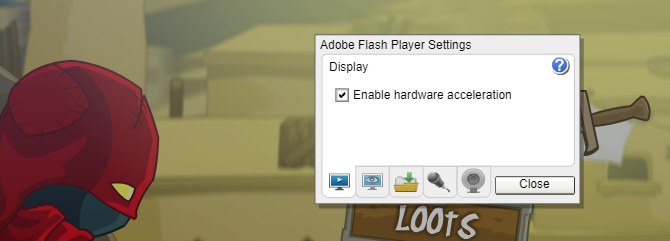
يدعم Flash Player ، مثل العديد من البرامج ، وظيفة تسمى تسريع الأجهزة. هذا يسمح لوحدة معالجة الرسومات داخل بطاقة الفيديو الخاصة بك للتعامل مع وظائف معينة بدلاً من البرامج التي تقوم بذلك من خلال وحدة المعالجة المركزية.
في كثير من الحالات ، يكون هذا مفيدًا ، لأن وحدة معالجة الرسومات الخاصة بك أكثر قوة ويمكنها إكمال هذه المهام بشكل أكثر كفاءة. ولكن إذا كان لديك بطاقة رسومات ضعيفة ، فقد تحد من أدائك وتكون سببًا في تشغيل Flash ببطء.
لتمكين أو تعطيل تسريع الأجهزة لـ Flash Player ، انقر بزر الماوس الأيمن على لعبة Flash وحدد الإعدادات. في النافذة التي تظهر ، انقر فوق علامة التبويب أقصى اليسار التي تظهر زر تشغيل داخل الشاشة. سترى خيارًا واحدًا يسمى تمكين تسريع الأجهزة هنا.
إذا تم تمكينه وواجهت مشاكل ، فألغ تحديد المربع ومعرفة ما إذا كان ذلك يساعد في تسريع ألعاب الفلاش. في معظم الأنظمة الحديثة ، يجب أن يعمل تسريع الأجهزة جيدًا ، ولكن يجدر اختباره بالطريقتين لمعرفة أيهما أفضل.
2. اضبط مستوى الجودة
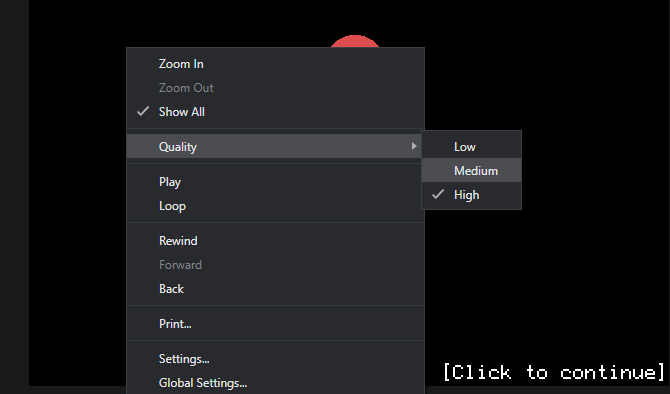
عند التساؤل عن كيفية تسريع ألعاب الفلاش ، ربما تكون قد أغفلت إعدادات أخرى مدمجة في Flash Player. بعد النقر بزر الماوس الأيمن على محتوى الفلاش ، سترى أ جودة الدخول في القائمة. هذا يسمح لك بالاختيار من بينها عالي, متوسطو منخفض جودة رسومية.
من تجربتنا ، لا يظهر هذا الخيار طوال الوقت. على سبيل المثال ، لم تظهر عند النقر بزر الماوس الأيمن على القائمة الرئيسية لـ روح مارقة، لكنه ظهر عندما نقرنا بزر الماوس الأيمن على مقدمة كسور الضفدع.
وبالتالي ، قد تحتاج إلى اللعب مع اللعبة لإظهارها. يجب أن يكون أي جهاز كمبيوتر حديث إلى حد ما قادرًا على تشغيل الألعاب عليه عالي، لكن الأمر يستحق التعديل إذا كانت ألعاب الفلاش لا تزال تعمل بشكل سيء بالنسبة لك.
3. العب في متصفح آخر
واحدة من الأسباب الشائعة للعبة منخفضة FPS هناك عدد كبير جدًا من البرامج قيد التشغيل في الخلفية. ينطبق نفس المبدأ عند تشغيل عناوين Flash في متصفحك.
إذا كانت ألعاب الفلاش متخلفة في Chrome ، فقد يكون ذلك بسبب فتح عشرات علامات التبويب وتثبيت الكثير من الإضافات. كل هذه تلتهم الموارد التي يمكن أن تستخدمها لعبتك.
لا يعد تنظيف متصفحك فكرة سيئة أبدًا ؛ حتى الإغلاق وإعادة فتحه بالكامل يمكن أن يكون له تأثير إيجابي. ولكن إذا كنت لا ترغب في الإزعاج من هذا ، فهناك طريقة أسهل لمحاولة اللعب في متصفح آخر. قد تجد أن كل ما يلزم لتسريع ألعاب الفلاش. ثم يمكنك الاحتفاظ بهذا المتصفح في حالة الفانيليا والاحتفاظ به فقط للعب ألعاب الفلاش.
لاحظ أن Google Chrome يحظر Flash افتراضيًا. ستحتاج إلى تمكين الفلاش في كروم 5 خطوات لتمكين الفلاش في كروملا يطلب منك Google Chrome استخدام Adobe Flash Player. إليك كيفية تمكين Flash في Chrome إذا كنت بحاجة إليه. اقرأ أكثر للعب الألعاب في هذا المتصفح.
4. مراجعة الإعدادات داخل اللعبة
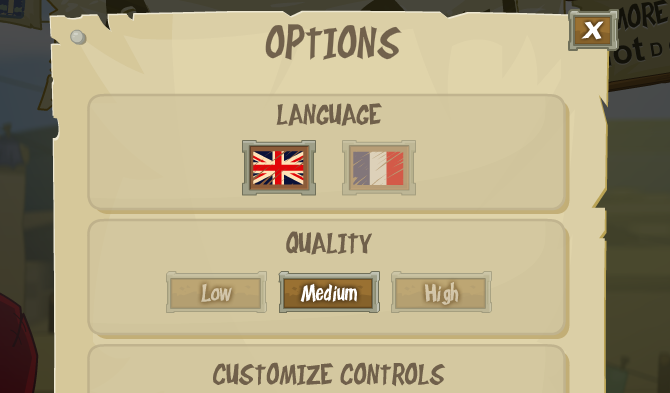
تقدم بعض ألعاب الفلاش خيارات مرئية داخل قوائمها. قد تكون هذه بشكل عام جودة محددات ، أو ربما تسمح لك بإيقاف تشغيل عناصر رسومية معينة. قم بإلقاء نظرة على ما إذا كان أداء لعبتك لا يزال ضعيفًا.
التأثيرات البصرية الرائعة مثل الظلال المحسنة ليست ضرورية للعب لعبة ، لذلك يجب عليك تعطيلها للحصول على تجربة أفضل.
5. دعونا تخزين ألعاب فلاش مزيد من المعلومات
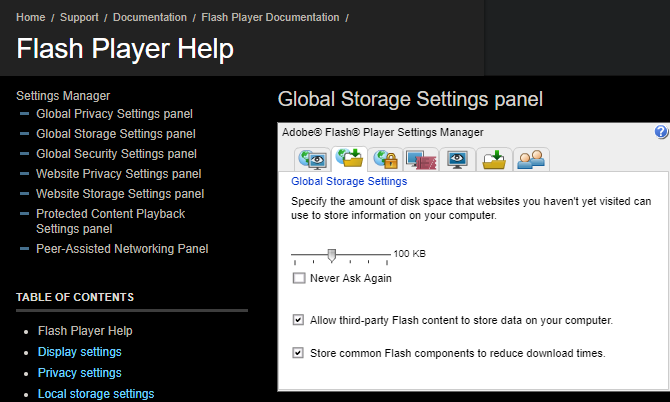
متغير آخر يستحق التغيير في قائمة إعدادات الفلاش هو التخزين المحلي اختيار. هذا يسمح لك بتعيين مقدار المعلومات التي يمكن أن يخزنها محتوى الفلاش على جهازك.
مرة أخرى ، انقر بزر الماوس الأيمن داخل لعبة فلاش واختر الإعدادات. بالنسبة لهذا الخيار ، حدد علامة التبويب التي تحتوي على مجلد وسهم أخضر. ستظهر لك مطالبة تسمح لك بتأكيد أو رفض الإذن للموقع لتخزين المعلومات على جهاز الكمبيوتر الخاص بك.
من المفترض أيضًا أن يعرض لك Flash لوحة هنا تسمح لك بتعديل مقدار التخزين الذي يستخدمه. ومع ذلك ، هذا يظهر فقط في أوقات معينة. لم تظهر هذا في اختبارنا. يمكنك زيارة صفحة إعدادات التخزين العامة لبرنامج Adobe Flash Player لتعديل هذه القيمة عالميًا.
حدد الرمز الذي يظهر مجلدًا به كرة أرضية ، ثم اسحب شريط التمرير لاختيار مقدار المساحة التي يمكن لمواقع الويب استخدامها. القيمة الافتراضية هي 100 كيلوبايت، ولكن يمكنك زيادة هذا إلى 1 ميغا بايت, 10 ميغابايت ، او حتى غير محدود.
6. حاول التكبير
في حين أنه غير تقليدي إلى حد ما ، فإن تكبير الشاشة يمكن أن يساعد في بعض الأحيان على تشغيل ألعاب الفلاش بشكل أسرع. الفكرة هي أنه كلما قل ما يمكنك رؤيته في اللعبة ، قل المعلومات التي يتعين على الكمبيوتر معالجتها. إنه نفس السبب الذي يجعل اللعبة أكثر سلاسة عند 1080p من 4K.
في معظم المتصفحات ، يمكنك التكبير عن طريق الضغط باستمرار Ctrl وإما الضغط على زائد (+) المفتاح أو تمرير عجلة الماوس لأعلى. للعودة ، يمكنك الانتظار Ctrl وضرب ناقص (-) أو قم بتمرير عجلة الماوس لأسفل للتصغير. نجاح Ctrl + 0 (صفر) لإعادة التكبير إلى الوضع الافتراضي.
ستلاحظ أن بعض ألعاب الفلاش تقيد حجم نافذة اللعبة ولكنها تسمح لك بتكبير محتويات اللعبة أو تصغيرها. قد لا يكون لهذا تأثير كبير على كل مباراة ، ولكن الأمر يستحق المحاولة إذا لم ينجح أي شيء آخر بعد. في كثير من الأحيان لا تحتاج إلى رؤية الشاشة بأكملها على أي حال ، لذلك تصبح حلاً مفيدًا.
7. امسح ذاكرة التخزين المؤقت للفلاش
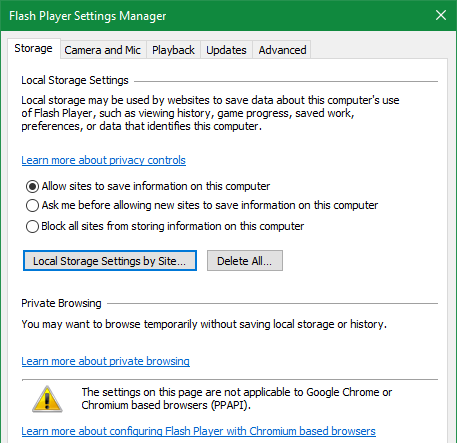
كخطوة أخرى لتحرّي الخلل وإصلاحه ، يمكنك محو البيانات التي يخزنها Flash للبدء من جديد. سيؤدي هذا بشكل واضح إلى إزالة أي مواقع بيانات تم حفظها للألعاب ، والتي قد تتضمن التفضيلات وتقدم اللعبة مثل الدرجات العالية.
لمسح بيانات الفلاش ، اكتب لوحة التحكم في قائمة ابدأ لفتحه. إذا رأيت الفئة في الجزء العلوي الأيسر ، انقر على ذلك وغيّره إلى أيقونات صغيرة أو أيقونات كبيرة. بعد ذلك ، حدد مشغل الفلاش من القائمة.
على ال تخزين انقر فوق علامة التبويب إعدادات التخزين المحلية حسب الموقع لعرض جميع المواقع التي حفظت معلومات الفلاش. حدد واحدة وضرب إزالة لمحو جميع بياناته. لمسح كل شيء دفعة واحدة ، اضغط حذف الكل على الرئيسي تخزين الصفحة وتأكيد اختيارك.
جرب لعبة الفلاش التي اخترتها مرة أخرى بعد ذلك وانظر ما إذا كانت تعمل بشكل أفضل.
8. حاول تنزيل لعبة فلاش
العاملان الرئيسيان اللذان يؤديان إلى ضعف أداء الفلاش هما Flash Player نفسه والمتصفح الذي يعمل فيه. لقد شاركنا بعض النصائح لكليهما ، ولكن يمكنك إزالة المتصفح من المعادلة عن طريق تنزيل محتوى Flash وتشغيله في وضع عدم الاتصال.
نرى دليلنا الخاص بتنزيل ألعاب الفلاش وتشغيلها محليًا كيفية تحميل العاب فلاش للعب دون اتصاللن تدعم Adobe برنامج Flash بعد عام 2020. إليك كيفية تنزيل ألعاب الفلاش للعب بلا إنترنت. اقرأ أكثر لتجربة هذا.
لماذا تعمل ألعاب الفلاش ببطء شديد؟ الآن أنت تعرف
لقد مررنا بعدة طرق لجعل ألعاب الفلاش تعمل بشكل أسرع. ومع ذلك ، يجب أن تضع في اعتبارك أن Flash هو تقنية قديمة.
من ناحية ، هذه أخبار جيدة لأن جميع أجهزة الكمبيوتر الحديثة تقريبًا لديها القدرة على تشغيل ألعاب الفلاش بسلاسة. وبالتالي ، إذا كانت ألعاب الفلاش لا تزال تعمل ببطء بالنسبة لك بعد تطبيق هذه النصائح ، فقد تحتاج إلى ترقية جهاز الكمبيوتر الخاص بك.
ومع ذلك ، تخطط Adobe للتقاعد من Flash في نهاية عام 2020. نظرًا لأن وقت التشغيل في طريقه للخروج ، سيستمر Flash في التراجع ، وسيصعب الوصول إلى ألعاب الفلاش.
كبديل ، تحقق من ألعاب متصفح HTML5 ممتعة لا تتطلب Flash 12 لعبة لمتصفح HTML5 لا تحتاج إلى برنامج Adobe Flashإليك قائمة بألعاب متصفح HTML5 المجانية التي يمكنك لعبها بدون Flash. لن تحتاج أبدًا إلى الشعور بالملل في العمل مرة أخرى. اقرأ أكثر .
بين هو نائب رئيس التحرير ومدير البريد الدعائي في MakeUseOf. حاصل على بكالوريوس في نظم المعلومات الحاسوبية من كلية غروف سيتي ، حيث تخرج مع مرتبة الشرف بامتياز مع مرتبة الشرف. إنه يستمتع بمساعدة الآخرين وهو متحمس لألعاب الفيديو كوسيلة.

